Creazione del testo di una canzone in un file di testo
È possibile creare il testo di una canzone in un file di testo.
- Fare clic su “Start” - “Tutti i programmi” - “Accessori” - “Blocco note”.
- Digitare il testo della canzone in Blocco note.
- Riprodurre il file audio per verificare la durata (minuti, secondi e centesimi di secondo) per la visualizzazione di ogni riga di testo, quindi inserire le informazioni.
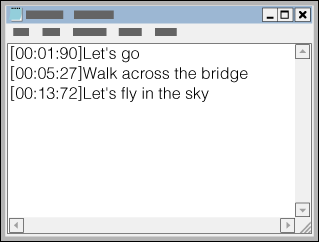
- È possibile inserire le informazioni a sinistra della riga di testo nel formato seguente.
minuti:secondi:centesimi di secondo
- Si consiglia di visualizzare circa 40 caratteri alfabetici (caratteri a un byte) sullo schermo del Walkman.
- Le informazioni sul tempo devono essere immesse in ordine cronologico.
-

I secondi e i centesimi di secondo possono essere separati da un punto, oltre che dai due punti.
-

I centesimi di secondo possono essere omessi.
- È possibile inserire le informazioni a sinistra della riga di testo nel formato seguente.
- Dopo avere inserito tutto il testo della canzone, salvare il file.
- Selezionare “File”.
- Selezionare “Salva con nome...” per aprire la schermata “Salva con nome”.
- Selezionare “Tutti i file” nell’elenco “Salva come:” nella parte inferiore dello schermo.
- Selezionare “UTF-8” nell’elenco “Codifica:” .
- Immettere il nome file nella casella “Nome file:”.
- Fare clic su “Salva” per salvare il file LRC.
- Il nome file deve corrispondere a quello del file audio, con estensione “.lrc”.
- La dimensione massima consentita per un file LRC è 512 KB.
- Se una riga di testo è troppo lunga per lo schermo viene suddivisa (fino a 3 righe).
- I caratteri eccedenti le tre righe non vengono visualizzati.
- I caratteri CR, CRLF e LF sono riconosciuti correttamente.
- Le righe di testo contenenti solo un ritorno a capo vengono saltate.
- Collegare il Walkman al computer tramiteUSB mantenendo il simbolo
 rivolto verso l’alto.
rivolto verso l’alto. - Aprire la cartella “WALKMAN” attenendosi a una delle procedure seguenti, a seconda del sistema operativo del computer.
-
Windows 7 o versione precedente:
Selezionare “Start” – “computer” o “Risorse del computer” e selezionare la cartella sotto “WALKMAN”. -
Windows 8:
Selezionare “Desktop” da “Schermata Start” per aprire “Esplora file”. Nell’elenco “Computer”, selezionare la cartella “WALKMAN”. -
Mac:
Selezionare “WALKMAN” nella barra laterale del Finder.
-
- Creare una nuova cartella nella cartella “MUSIC” del Walkman, quindi trascinare il file audio e il file LRC nella nuova cartella per trasferirli.
Nota sul copyright
Quando si creano file LRC che utilizzano materiali protetti da copyright di altri autori, i file LRC creati sono limitati all’esclusivo uso privato. L’uso dei file LRC con modalità diverse richiede l’autorizzazione da parte dei titolari dei diritti d’autore.


